Le calendrier prévisionnel
Attendue pour ne pas dire réclamée par de nombreux utilisateurs, l'option calendrier prévisionnel est disponible sur Inforoute.
Etant en option, si vous souhaitez en bénéficier, nous nous ferons un plaisir de l'activer sur votre plateforme.
A quoi sert le calendrier prévisionnel ?
Accessible à tous types d'événements, ponctuels et permanents, le calendrier prévisionnel a pour but de différencier les événements actuels, en cours, de ceux prévus dans un futur plus ou moins proche.
Avant son usage, lorsque un utilisateur souhaitait inscrire un événement à prévoir dans Inforoute il était confronté à plusieurs choix :
- Afficher l'événement en prévision sur la cartographie; le risque étant de surcharger la carte si le nombre d'événements en cours ou à prévoir est important.
- Enregistrer l'événement et choisir une date d'affichage selon son souhait (paramétrage de quelques jours avant la date de début de l'événement, etc...).
* * *
Fonctionnement du calendrier prévisionnel
Avec le calendrier prévisionnel, les événements sont renseignés dans Inforoute de la même façon que les événements "classiques" en utilisant la même interface. En somme, vos habitudes de saisie d'un événement ne changent pas. En revanche, la différence se situe au niveau de l'affichage sur la carte.
En effet, si sur votre Inforoute le calendrier prévisionnel est activé, les événéments prévus dans le futur n'apparaitront plus directement sur la carte comme c'est le cas en l'absence de l'option mais ils seront disponibles en choisissant de les afficher de manière dissociée.
Un nouveau bouton est ajouté au menu, dont le nom par défaut est "Prévisions". Il peut être renommé comme bon vous semble.
Exemple : "Calendrier des travaux", "Evénements futurs", etc..
Nota Béné : Pour cela, il faudra obligatoirement renseigner une date d'affichage pour un événement. Le calendrier prévisionnel projette les événements sur la carte en se basant sur la date d'affichage qui est renseignée. En cas d'absence, l'événement ne s'affiche pas.
Aperçu général du calendrier des événements futurs
* * *
Au sujet de son fonctionnement, l'internaute clique sur le bouton calendrier prévisionnel. S'en suit l'apparition d'une Timeline sur le bas de l'écran cartographique.
L'internaute a le choix d'afficher les événements :
- par date unique - avec un simple clic sur sur la date souhaitée.
- par plage de dates - utilisation du cliqué glissé pour la sélection de la période.
Pour le choix d'une date unique d'affichage des événements prévisionnels, choisissez la sélection d'une date unique.
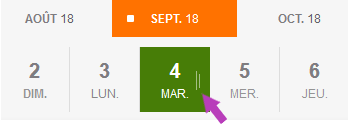
Pour le choix d'une d'une plage de dates, utilisez les deux traits curseurs pour sélectionner vers la droite la période souhaitée.
Lorsque l'internaute a effectué son choix de date ou période, seuls les événements correspondants seront affichés sur la carte OSM. Pour une meilleure lisibilité, les barreaux et tronçons sont désactivés pour ne laisser visibles que les événements futurs.
Nota Béné : Par défaut, le choix d'une plage de date est limité à deux semaines. Il peut être accru si besoin.
Remarque : Attention à ne pas oublier de renseigner une date de fin à l'affichage car en son absence l'événement apparaîtra toujours peut importe la date future choisie, une fois qu'il aura commencé.
* * *
Inventaire des événements et PDF
Autre petit "plus" de l'option qui pourra être utile à la fois à l'internaute et à l'utilisateur : l'inventaire des événements sous format PDF.
Quelle est cette fonctionnalité et comment fonctionne t-elle ?
Fonctionalité relativement simple, lorsque un usager utilise le calendrier il va sélectionner une date ou plage de date comme énoncé précédemment. Puis, pour avoir une lisibilité sur la carte, il pourra choisir d'activer les filtres qui l'intéressent dans le menu. N'oublions pas le principe d'intéractivité de la carte !
Son choix d'affichage étant fait, l'internaute pourra conserver ces informations en cliquant sur "télécharger".
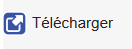
Par cette action, Inforoute va générer un document PDF reprenant l'ensemble des paramétrages définis (dates, événements affichés, etc..) afin de les inventorier dans un même document unique en les classant par types d'événements.
Exemple : Document PDF pour la date du 5/06/2018